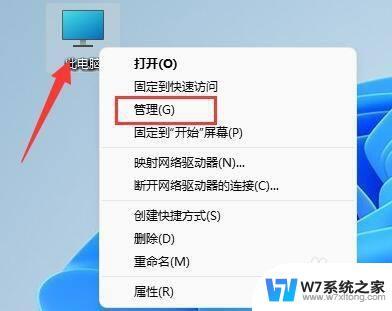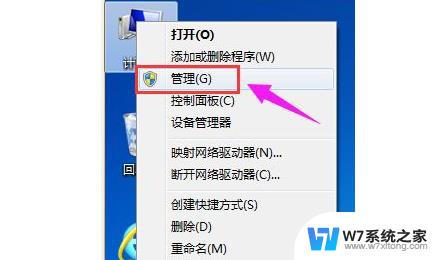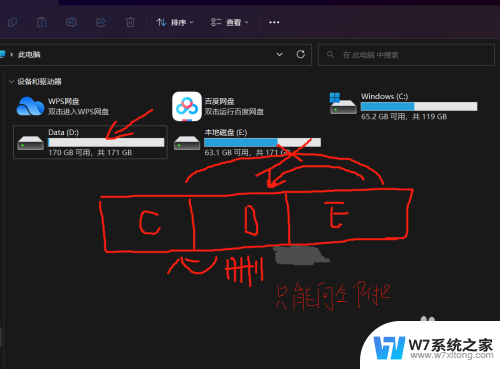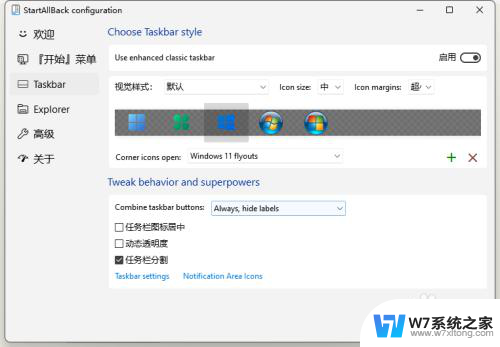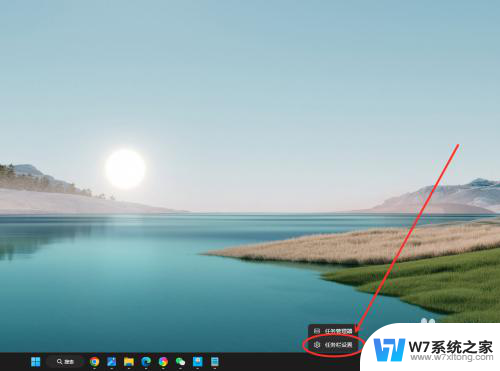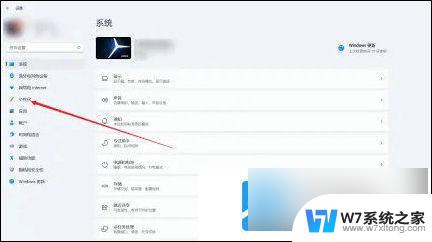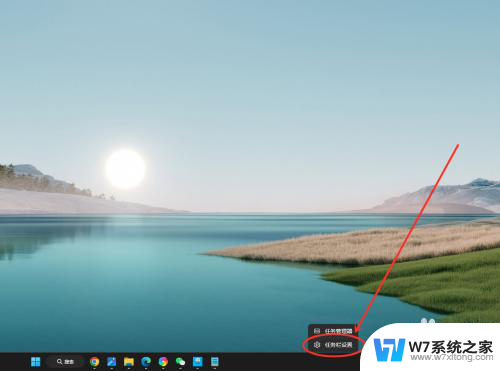win11分区硬盘怎么合并 win11硬盘分区合并方法
更新时间:2024-10-12 14:44:31作者:xiaoliu
在使用Win11操作系统的过程中,可能会遇到需要合并硬盘分区的情况,硬盘分区合并是指将多个分区合并成一个更大的分区,以便更好地管理存储空间和提高硬盘利用率。在Win11系统中,合并硬盘分区的方法并不复杂,只需要按照一定的步骤来操作即可实现。接下来我们将介绍Win11硬盘分区合并的具体方法,帮助您轻松实现硬盘分区的合并操作。
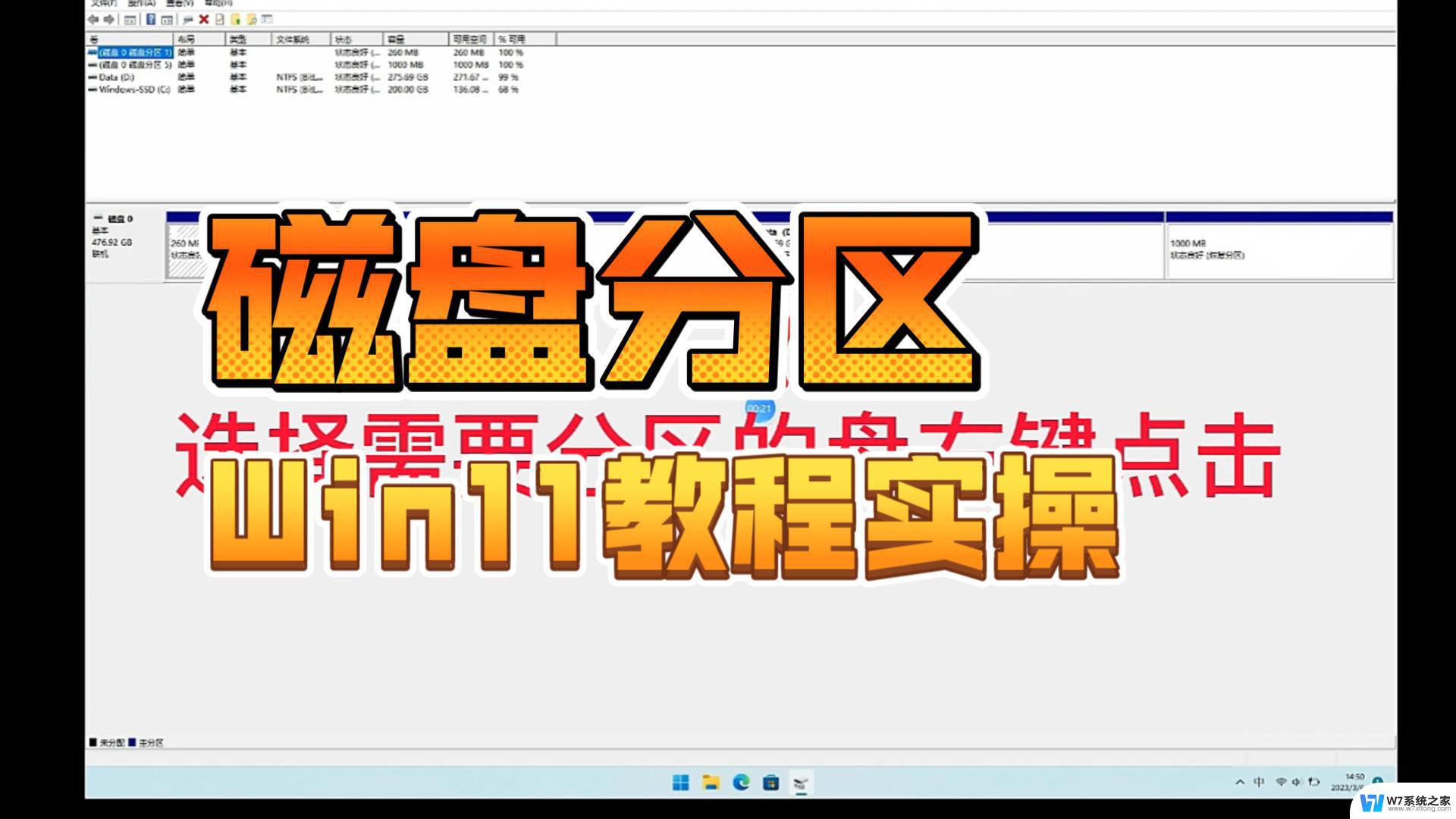
方法一:
1、首先我们同时按下键盘的“ win + r ”打开电脑的运行窗口。
2、然后再窗口内输入“ diskmgmt . msc ”。
3、接着选中之前合并的分区,右键删除卷,删掉的东西都没了建议提前备份。
4、接着返回需要进行分区的磁盘,然后点击扩展卷。
5、最后点击下一页等待系统完成操作就可以了。
方法二:
1、首先我们右键此电脑,选择“ 管理 ”。
2、接着点击“ 磁盘 管理 ”。
3、最后下拉选择删除卷就可以合并磁盘了。
以上就是win11分区硬盘怎么合并的全部内容,还有不懂得用户就可以根据小编的方法来操作吧,希望能够帮助到大家。